- Méthode 1. Récupérer les fichiers supprimés de SanDisk Extreme Pro avec le logiciel de récupération de données
- Méthode 2. Comment utiliser SanDisk RescuePRO pour récupérer des données
- Méthode 3. Effectuez une récupération SanDisk Extreme Pro avec les services de récupération de données
- Comment éviter la perte de données sur les périphériques de stockage SanDisk Extreme Pro
La récupération SanDisk Extreme Pro est possible ❓
Que savez-vous de SanDisk Extreme Pro ? Il s'agit d'une série qui comprend plusieurs périphériques de stockage, tels que des clés USB, des SSD et des cartes mémoire. Lisons plus d'informations pour découvrir la possibilité de récupération de données à partir du périphérique de stockage SanDisk Extreme Pro.
✅Clé USB : de nombreux problèmes peuvent entraîner une perte de données sur une clé USB, en particulier si vous éjectez la clé USB de manière incorrecte ou si vous ne retirez jamais la clé USB de votre ordinateur. La récupération de données est possible lorsque votre clé USB n'est pas physiquement endommagée, et l' outil de récupération USB est votre premier choix lorsque vous n'avez pas de sauvegardes.
✅Carte mémoire : les cartes mémoire SanDisk Extreme Pro peuvent perdre des données lorsqu'elles subissent une corruption de la carte ou d'autres dommages physiques. Un logiciel de récupération professionnel peut résoudre la plupart des situations de perte de données, même la carte SD formatée .
✅SSD : De plus en plus d'utilisateurs préfèrent utiliser un SSD comme disque de démarrage, mais sachez qu'il est un peu plus difficile de récupérer les données du SSD SanDisk Extreme Pro lorsque vous avez activé TRIM .
Nous proposerons trois méthodes dans ce passage, et vous pourrez toutes les lire, puis choisir celle qui vous semble la meilleure.

Méthode 1. Récupérer les fichiers supprimés de SanDisk Extreme Pro avec le logiciel de récupération de données
Le logiciel de récupération de données peut vous aider à gagner beaucoup de temps lorsque vous devez récupérer des fichiers supprimés des SSD, des clés USB et des cartes mémoire SanDisk Extreme Pro. Choisir un logiciel de récupération fonctionnel prenant en charge la plupart des périphériques de stockage est plus pratique. EaseUS Data Recovery Wizard Pro est un outil pratique et 100 % sûr. Vous pouvez facilement télécharger la version d'essai en cliquant sur le bouton suivant, et vous ne dépenserez pas d'argent à moins que vous ne choisissiez de passer à la version Pro.
Cet outil est facile à utiliser et possède de nombreuses fonctionnalités pratiques. Plus important encore, vous pouvez résoudre plusieurs problèmes de perte de données avec cet outil de récupération :
- Prise en charge de la récupération de carte mémoire , de la récupération de clé USB, de la récupération de disque dur externe, etc.
- Récupérez les disques durs formatés , les cartes SD, les clés USB et les disques durs externes. Vous pouvez également récupérer les données de périphériques de stockage corrompus.
- Récupérez les données lorsque votre SanDisk Extreme Pro n'est pas reconnu , affiché ou détecté par votre ordinateur.
- Récupérez les fichiers MP4 , JPEG, DOC et autres fichiers largement utilisés à partir des périphériques de stockage SanDisk Extreme Pro.
Désormais, vous pouvez récupérer les données de vos appareils SanDisk avec l'outil de récupération de données d'EaseUS, et il prend en charge la récupération de données SSD :
Étape 1. Sélectionnez un emplacement et lancez la numérisation
Lancez l'assistant de récupération de données EaseUS, survolez la partition/le lecteur où les fichiers supprimés ont été stockés. Cliquez sur "Scan" pour rechercher les fichiers perdus.

Étape 2. Sélectionnez les fichiers que vous souhaitez récupérer
Une fois l'analyse terminée, sélectionnez les fichiers supprimés que vous souhaitez récupérer. Vous pouvez cliquer sur le filtre pour afficher uniquement les types de fichiers souhaités. Si vous vous souvenez du nom du fichier, vous pouvez également effectuer une recherche dans la zone « Rechercher des fichiers ou des dossiers », qui constitue le moyen le plus rapide de trouver le fichier cible.

Étape 3. Prévisualisez et récupérez les fichiers supprimés
Prévisualisez les fichiers récupérables. Ensuite, sélectionnez les fichiers que vous souhaitez restaurer et cliquez sur « Récupérer » pour stocker les fichiers dans un nouvel emplacement de stockage au lieu du disque sur lequel les données ont été précédemment perdues.

Après la récupération des données, vous pouvez recommander ce merveilleux outil sur les réseaux sociaux pour aider davantage d'utilisateurs de SanDisk Extreme Pro !
Méthode 2. Comment utiliser SanDisk RescuePRO pour récupérer des données
SanDisk RescuePRO est spécialement conçu pour les périphériques de stockage SanDisk. Ce logiciel de récupération SanDisk pratique prend en charge un large éventail de types de fichiers, tels que des photos, des vidéos, des documents et des fichiers musicaux. Comparé au logiciel de récupération de données EaseUS, cet outil ne prend pas en charge l'aperçu des fichiers et la version gratuite ne prend pas en charge certaines images RAW .
Quoi qu'il en soit, découvrons comment utiliser ce programme pour récupérer vos données perdues sur SanDisk Extreme Pro :
Étape 1. Téléchargez et installez SanDisk RescuePRO depuis son site officiel. Et préparez votre périphérique de stockage SanDisk Extreme Pro.

Étape 2. Après avoir lancé le logiciel, cliquez sur « Récupérer tous les fichiers ».

Étape 3. Sélectionnez votre périphérique de stockage SanDisk et cliquez sur « Démarrer ».
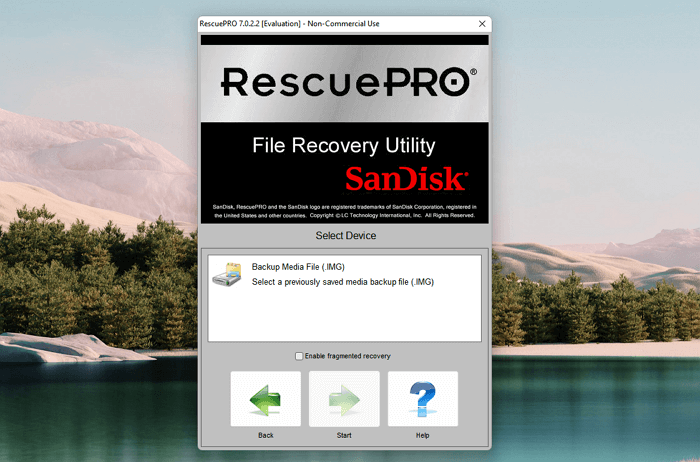
Étape 4. Ce logiciel commencera l'analyse et vous pourrez choisir « Dossier de sortie » pour vérifier les fichiers récupérés. (Tous les fichiers seront automatiquement enregistrés dans ce dossier après la numérisation.)

Si ce logiciel échoue lors de la récupération des données, vous pouvez revenir à la méthode 1 ou passer au correctif suivant.
Méthode 3. Effectuez une récupération SanDisk Extreme Pro avec les services de récupération de données
Si vos données stockées sur le disque SanDisk Extreme Pro sont très importantes, il est recommandé de laisser une équipe professionnelle de récupération de données gérer l'appareil. Par exemple, si vous êtes en Amérique, accédez aux services de récupération de données locaux aux États-Unis . Comment trouver des laboratoires de récupération de données ? Vous pouvez cliquer sur le lien dans la phrase précédente ou rechercher des services de récupération de données dans Google Maps .
Si vous souhaitez connaître à l'avance les situations de base et le prix de la récupération, il est préférable de contacter les services de récupération de données d'EaseUS. Des ingénieurs compétents analyseront le problème et répondront à tous vos doutes en ligne.
Services de réparation de disque dur EaseUS
Cliquez ici pour contacter nos experts pour une évaluation gratuite
Consultez les experts en récupération de données d'EaseUS pour un service de récupération manuelle individuel. Nous pourrions offrir les services suivants après un diagnostic GRATUIT
- Réparez la structure RAID corrompue, le système d'exploitation Windows qui ne démarre pas et le fichier de disque virtuel corrompu
- Récupérer/réparer la partition perdue et le disque repartitionné
- Déformatez le disque dur et réparez le disque RAW (lecteur chiffré Bitlocker)
- Réparer les disques qui deviennent des partitions protégées par GPT
Comment éviter la perte de données sur les périphériques de stockage SanDisk Extreme Pro
Dans la plupart des situations, la récupération de données ne sera pas gratuite, en particulier lorsque vous devez restaurer des données à partir d'un appareil disposant d'un grand espace de stockage. Il est donc nécessaire d'apprendre à éviter la perte de données sur votre périphérique de stockage SanDisk Extreme Pro :
- ❌Évitez les dommages physiques. Si vous utilisez le SSD portable SanDisk Extreme Pro ou d'autres appareils portables, soyez prudent lorsque vous les effectuez.
- 🗂️Créez fréquemment des sauvegardes. Il est recommandé de sauvegarder votre appareil sur le cloud chaque semaine. La plate-forme cloud peut garantir que vos données ne subiront pas de pertes supplémentaires.
- ✅Utilisez des lecteurs sûrs. Si vous utilisez une carte mémoire SanDisk Extreme Pro, choisissez un lecteur de carte fiable pour accéder à votre carte mémoire.
- 🦠Scannez fréquemment le virus. Les logiciels malveillants et les virus envahiront facilement votre ordinateur, en particulier lorsque vous utilisez l'appareil pour transférer des données depuis différents ordinateurs.
Quoi qu'il en soit, l'application d'un logiciel de récupération de données sécurisé est également importante. Certains outils de récupération peuvent entraîner une corruption de fichiers ou une perte supplémentaire. Choisir EaseUS Data Recovery Wizard Pro ne sera pas un mauvais choix, et vous pouvez le télécharger dès aujourd'hui pour voir à quel point il est puissant.
FAQ sur la récupération de données sur le disque SanDisk Extreme Pro
Cette dernière partie vous aidera à en savoir plus sur la récupération SanDisk Extreme Pro :
1. SanDisk dispose-t-il d'un logiciel de récupération ?
SanDisk RescuePRO est spécialement conçu pour récupérer les fichiers perdus ou supprimés accidentellement des périphériques de stockage SanDisk tels que les cartes mémoire, les clés USB et les SSD.
2. Quelle est l'alternative à SanDisk RescuePRO ?
Une alternative à SanDisk RescuePRO est un logiciel appelé « EaseUS Data Recovery Wizard ». Il s'agit d'un programme de récupération de données populaire développé par EaseUS. Il est conçu pour récupérer les fichiers supprimés de divers périphériques de stockage, y compris les périphériques de stockage SanDisk.
3. Comment récupérer les données de ma carte SD SanDisk ?
Vous pouvez récupérer la carte SD SanDisk avec l'assistant de récupération de données EaseUS. Avant la récupération des données, vous devez cesser d'utiliser la carte SD au cas où les données seraient écrasées. Après avoir analysé la carte SD avec l'outil de récupération d'EaseUS, vous pouvez facilement retrouver les fichiers perdus.
